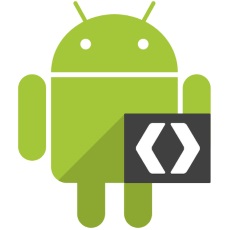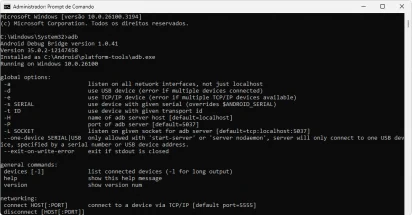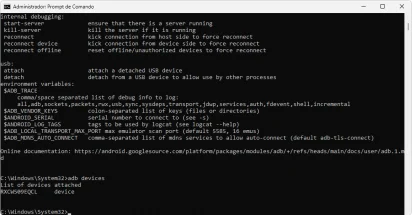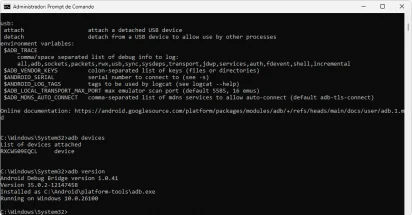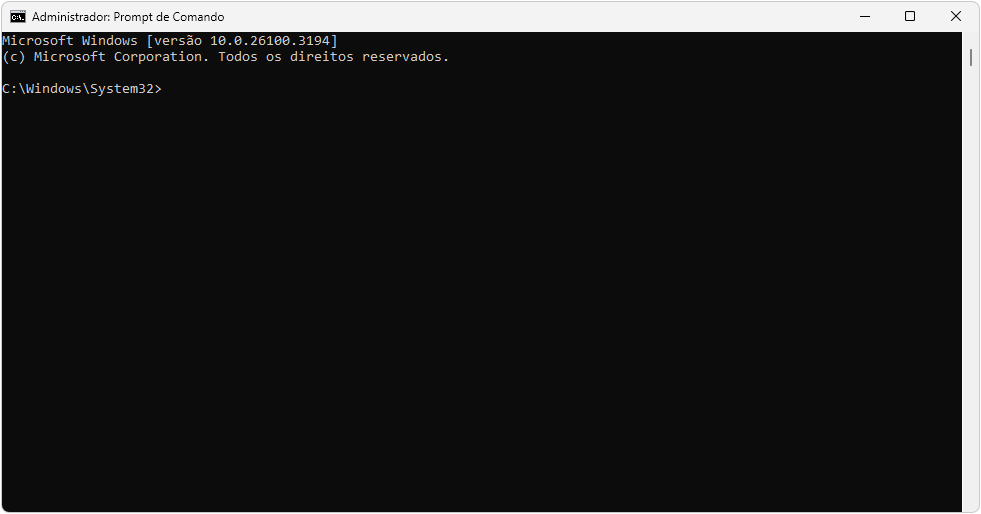Descrição: O SDK Platform-Tools é um pacote essencial do Android SDK, composto por utilitários de linha de comando como adb (Android Debug Bridge), fastboot e systrace, projetados para interagir de modo aprofundado com dispositivos Android.
Essas ferramentas são indispensáveis tanto para desenvolvedores que buscam criar, depurar e otimizar aplicativos quanto para usuários avançados que desejam desbloquear bootloaders, instalar ROMs personalizadas ou realizar manutenção de sistema.
Ferramentas essenciais para o ecossistema Android
O SDK Platform-Tools vai além do desenvolvimento convencional de apps. Enquanto o adb permite depuração avançada, transferência de arquivos e acesso ao shell do dispositivo, o fastboot é crucial para você modificar partições do sistema, desbloquear bootloaders e flashear imagens de firmware.
Já o systrace oferece análise detalhada do desempenho do sistema, identificando gargalos em tempo real. A grande vantagem? Você não precisa do Android Studio instalado: essas ferramentas funcionam de forma autônoma, o que o torna ideal para quem prefere trabalhar diretamente via terminal ou em ambientes minimalistas.
Configuração inicial do SDK Platform-Tools
Integrar o SDK Platform-Tools ao seu ambiente é simples e direto. Primeiro, faça o download do pacote oficial e extraia-o para uma pasta de sua escolha. Em seguida, é necessário adicionar o caminho dessa pasta à variável de ambiente (PATH) do seu sistema, o que permite que você acesse ferramentas como adb e fastboot diretamente pelo terminal ou Prompt de Comando.
Se você não está familiarizado com esse procedimento, confira as instruções detalhadas para você realizar isto no seu ambiente Windows:
- Abrindo as Configurações do Sistema: Clique com o botão direito em “Este Computador” ou “Meu Computador” e selecione “Propriedades”. Em seguida, clique em “Configurações avançadas do sistema” e, na aba “Avançado”, clique em “Variáveis de Ambiente”.
- Editando a Variável PATH: Na seção “Variáveis do sistema”, localize a variável PATH e clique em “Editar”. Adicione o caminho completo da pasta onde você extraiu o SDK Platform-Tools (por exemplo, C:\android\platform-tools). Confirme as alterações clicando em “OK”.
- Feche e reabra o Prompt de Comando para que as alterações entrem em vigor. Então digite o comando
adbpara se certificar de que a instalação foi realizada com êxito, exatamente conforme você pode ver na demonstração abaixo.
Essa configuração não só facilita o acesso rápido às ferramentas, mas também é ideal para criar scripts de automação e fluxos de trabalho personalizados, sem a necessidade de instalar o Android Studio completo.
Além disso, para garantir que você esteja sempre utilizando a versão mais atualizada do SDK Platform-Tools, execute periodicamente o comando sdkmanager --update ou substitua os arquivos antigos pelos novos, conforme as atualizações oficiais forem lançadas.
Compatibilidade e integração do SDK
Outra excelente vantagem do SDK Platform-Tools é sua retrocompatibilidade. Mesmo com o Android 14 sendo a versão mais recente, as ferramentas funcionam sem problemas em dispositivos rodando Android 4.0 (Ice Cream Sandwich) ou superior. Para garantir suporte, basta usar a flag `–legacy` em alguns comandos do adb quando necessário.
O SDK Platform-Tools se integra de forma harmoniosa com diversas soluções de desenvolvimento. Ele complementa o Android Studio e se encaixa perfeitamente em pipelines de CI/CD, como os do Jenkins ou GitHub Actions, permitindo que comandos do adb automatizem testes e implantações.
Além disso, se você quiser expandir ainda mais as possibilidades, combinar o SDK com ferramentas como o Magisk para root ou o Scrcpy para espelhamento de tela pode lhe garantir uma personalização mais abrangente e um controle mais prático do seu dispositivo.
Casos de uso práticos
- Depuração e Testes em Dispositivos Reais: Com o adb, você pode listar dispositivos conectados (
adb devices), instalar APKs remotamente (adb install app.apk), capturar logs de erro (adb logcat) até mesmo reiniciar o dispositivo em modo de recuperação, o que pode agilizar testes em múltiplos aparelhos sem depender de emuladores. - Customização de Dispositivos: O fastboot é essencial para entusiastas que desejam substituir a ROM original por alternativas como LineageOS ou Pixel Experience. Comandos como
fastboot flash recovery recovery.imgpermitem instalar uma recuperação personalizada (ex: TWRP), enquantofastboot oem unlockdesbloqueia o bootloader para liberar todo o potencial do hardware. - Otimização de Desempenho: O systrace gera relatórios detalhados sobre o uso da CPU, GPU e processos em segundo plano. Esses dados são vitais para identificar vazamentos de memória em apps ou ajustar a responsividade da interface, especialmente em dispositivos com hardware limitado.
Boas práticas e precauções
- Backup antes de modificações: Sempre use
adb backuppara criar cópias de dados críticos antes de flashear ROMs ou desbloquear bootloaders; - Drivers atualizados: No Windows, instale drivers USB específicos do fabricante (Samsung, Google, etc.) para evitar erros de conexão;
- Segurança: Desbloquear o bootloader geralmente apaga todos os dados do dispositivo. Certifique-se de que a opção “OEM unlocking” esteja habilitada nas configurações do desenvolvedor antes de prosseguir.
Comunidade e suporte
Por fim, um dos grandes diferenciais do SDK Platform-Tools é a força da comunidade que o envolve. Participar de fóruns e grupos de discussão permite trocar experiências, esclarecer dúvidas e se manter sempre atualizado com as novidades e boas práticas do universo Android. Explore a Android Developers Community ou fóruns especializados, como o XDA Developers, para conectar-se com outros entusiastas e profissionais que, assim como você, buscam extrair o máximo dessas ferramentas essenciais.